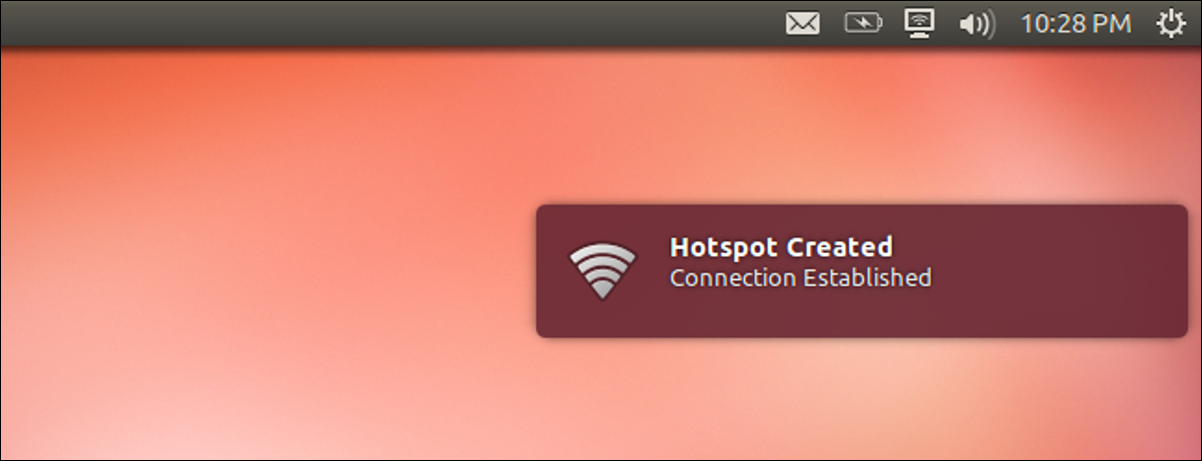
Si vous disposez d’une seule connexion Internet filaire, par exemple dans une chambre d’hôtel, vous pouvez créer un réseau sans fil ad hoc avec Ubuntu et partager la connexion Internet entre plusieurs appareils. Ubuntu comprend un outil de configuration graphique simple.
Malheureusement, il existe certaines limites. Certains appareils peuvent ne pas prendre en charge les réseaux sans fil ad hoc et Ubuntu ne peut créer que des points d’accès sans fil avec un cryptage WEP faible, pas un cryptage WPA fort.
Installer
Pour commencer, cliquez sur l’icône d’engrenage sur le panneau et sélectionnez Paramètres système.

Sélectionnez le panneau de configuration Réseau dans la fenêtre Paramètres système d’Ubuntu. Vous pouvez également configurer un point d’accès sans fil en cliquant sur le menu réseau et en sélectionnant Modifier les connexions réseau, mais ce processus de configuration est plus compliqué.

Si vous souhaitez partager une connexion Internet sans fil, vous devrez vous y connecter avec une connexion filaire. Vous ne pouvez pas partager un réseau Wi-Fi – lorsque vous créez un point d’accès Wi-Fi, vous serez déconnecté de votre réseau sans fil actuel.
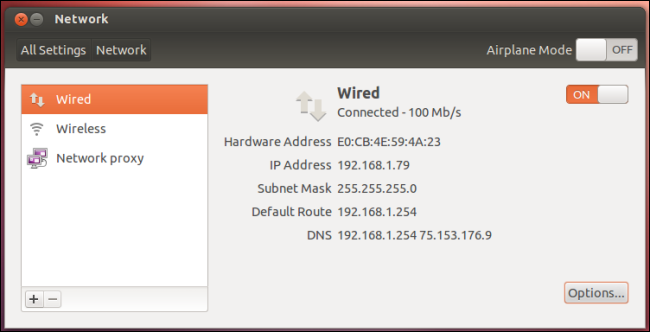
Pour créer un point d’accès, sélectionnez l’option Réseau sans fil et cliquez sur le bouton Utiliser comme point d’accès en bas de la fenêtre.

Vous serez déconnecté de votre réseau existant. Vous pouvez désactiver le point d’accès ultérieurement en cliquant sur le bouton Arrêter le point d’accès dans cette fenêtre ou en sélectionnant un autre réseau sans fil dans le menu réseau du panneau d’Ubuntu.
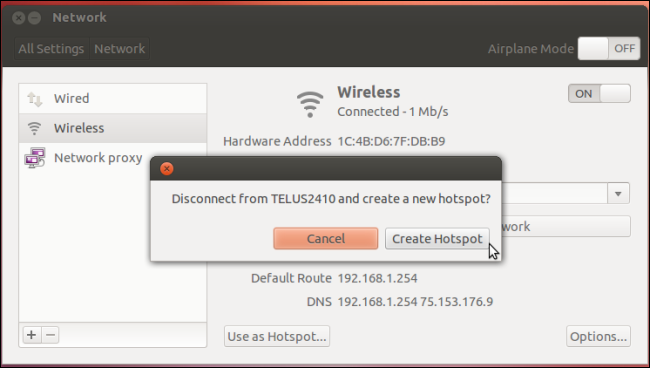
Après avoir cliqué sur Créer un point d’accès, vous verrez une fenêtre de notification indiquant que la radio sans fil de votre ordinateur portable est maintenant utilisée comme point d’accès ad-hoc. Vous devriez pouvoir vous connecter à partir d’autres appareils en utilisant le nom de réseau par défaut – «ubuntu» – et la clé de sécurité affichée dans la fenêtre Réseau. Cependant, vous pouvez également cliquer sur le bouton Options pour personnaliser votre point d’accès sans fil.
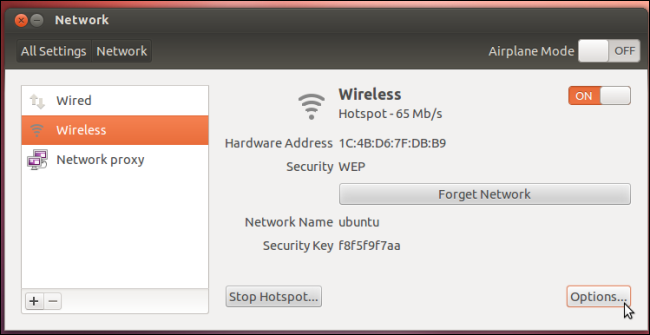
À partir de l’onglet sans fil, vous pouvez définir un nom personnalisé pour votre réseau sans fil à l’aide du champ SSID. Vous pouvez également modifier d’autres paramètres sans fil à partir d’ici. La case à cocher Se connecter automatiquement doit vous permettre d’utiliser le point d’accès comme réseau sans fil par défaut – lorsque vous démarrez votre ordinateur, Ubuntu créera le point d’accès au lieu de se connecter à un réseau sans fil existant.

À partir de l’onglet Sécurité sans fil, vous pouvez modifier votre clé de sécurité et votre méthode. Malheureusement, le cryptage WPA ne semble pas être une option ici, vous devrez donc vous en tenir au cryptage WEP le plus faible.

L’option «Partagé avec d’autres ordinateurs» de l’onglet Paramètres IPv4 indique à Ubuntu de partager votre connexion Internet avec d’autres ordinateurs connectés au hotspot.

Même si vous ne disposez pas d’une connexion Internet sans fil disponible pour partager, vous pouvez mettre en réseau des ordinateurs et communiquer entre eux, par exemple pour partager des fichiers.
Nous avons déjà écrit sur la transformation des ordinateurs exécutant Windows 7 et Windows 8 en points d’accès sans fil.

